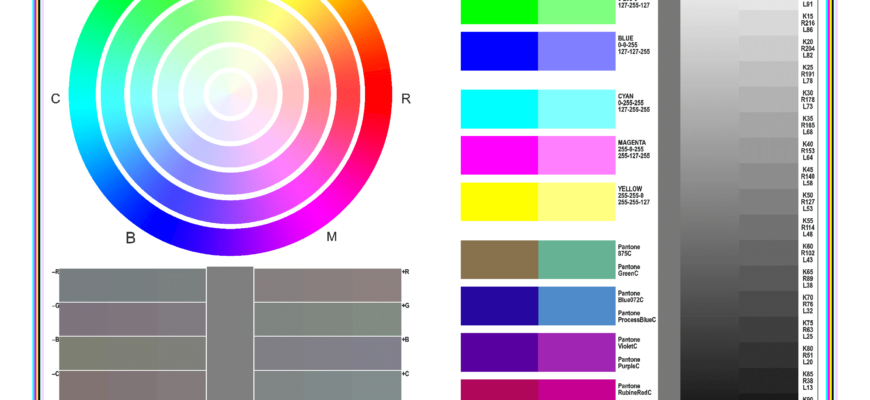Если вы владелец принтера Epson, то знаете, как важно правильно настроить цветопередачу для получения качественных отпечатков. В этой статье мы рассмотрим простые шаги, которые помогут вам сделать это. От подготовки принтера до финальной проверки печати — мы рассмотрим все этапы настройки цветопередачи принтера Epson.
Шаг 1: Подготовка принтера Epson
Перед тем, как приступить к настройке цветопередачи, убедитесь, что ваш принтер Epson готов к работе. Это означает, что необходимо проверить уровень чернил и установить их, если это необходимо. Также важно очистить печатающую головку, чтобы избежать засорения и обеспечить равномерное распределение чернил.
После этого стоит проверить, правильно ли установлены бумага и другие расходные материалы. Использование неподходящей бумаги может сильно повлиять на качество цветопередачи. Кроме того, убедитесь, что принтер подключен к компьютеру и все драйверы установлены и обновлены.
Теперь, когда принтер подготовлен, можно приступать к следующему шагу — выбору правильного режима печати.
Шаг 2: Выбор правильного режима печати
Выбор режима печати важен для настройки цветопередачи. В меню настроек принтера Epson есть несколько режимов, и каждый подходит для разных задач. Например, для печати фотографий лучше использовать режим "Фото" или "Лучшее качество", а для документов — "Стандарт" или "Экономичный".
Не забывайте также учитывать тип бумаги при выборе режима печати. Для глянцевой фотобумаги нужен один режим, а для матовой — другой. Также стоит учесть, что некоторые режимы печати могут потреблять больше чернил, поэтому если вы хотите сэкономить, выбирайте более экономичные варианты.
После выбора режима печати можно переходить к калибровке цветов принтера.
Шаг 3: Калибровка цветов принтера
Калибровка цветов — это процесс настройки принтера таким образом, чтобы цвета на печати соответствовали отображаемым на экране. Для этого в драйвере принтера Epson есть специальная функция калибровки. Пройдите по шагам, предложенным программой, следуя инструкциям.
В процессе калибровки вам может понадобиться распечатать тестовую страницу, чтобы сравнить цвета с эталонными. Если вы заметили отклонения, внесите необходимые корректировки в настройки принтера. Это может потребовать нескольких попыток, но результат того стоит.
После калибровки не забудьте сохранить настройки, чтобы в будущем использовать их для печати. Теперь можно перейти к тестированию цветопередачи.
Шаг 4: Тестирование цветопередачи
Тестирование цветопередачи поможет убедиться, что калибровка была выполнена правильно. Для этого распечатайте тестовую картинку или документ с различными цветами. Сравните отпечаток с оригиналом на экране — цвета должны быть максимально похожи.
Если вы заметили, что цвета на печати слишком темные или слишком светлые, внесите корректировки в настройки яркости и контрастности. Также может помочь изменение настроек цветового баланса. Помните, что правильная цветопередача — это не всегда точное соответствие оригиналу, а скорее приятное восприятие глазом.
После нескольких тестов и корректировок вы сможете добиться идеальной цветопередачи. Следующий шаг — настройка цветовых профилей.
Шаг 5: Настройка цветовых профилей
Цветовые профили — это наборы настроек, которые помогают принтеру правильно интерпретировать цвета. В драйвере принтера Epson есть возможность выбрать готовый профиль или создать свой. Готовые профили подходят для стандартных задач, а собственные — для специфических условий печати.
Для создания собственного профиля вам понадобится специальное оборудование — калибратор. Он поможет точно измерить цвета и создать профиль, идеально подходящий для вашего принтера Epson. Это особенно важно для профессионалов, работающих с печатью фотографий или дизайном.
Не забывайте, что цветовые профили не универсальны и могут отличаться для разных типов бумаги и чернил. Поэтому для каждой комбинации материалов стоит создать свой профиль.
Шаг 6: Финальная проверка печати
Последний шаг — финальная проверка печати. Распечатайте несколько документов или изображений, чтобы убедиться, что цветопередача соответствует вашим ожиданиям. Важно провести эту проверку в разное время суток и при разном освещении, так как это может влиять на восприятие цветов.
Если вы довольны результатом, то ваш принтер Epson настроен правильно. Теперь вы можете наслаждаться качественной печатью с точной цветопередачей. Если же есть недочеты, не бойтесь вернуться к предыдущим шагам и внести дополнительные корректировки.
Настройка цветопередачи может показаться сложной, но следуя этим шагам, вы сможете справиться с задачей. Главное — терпение и внимание к деталям.
Настройка цветопередачи принтера Epson — это несложная, но важная задача, которая поможет вам добиться идеальных отпечатков. Следуйте этим простым шагам, и ваш принтер будет выдавать точные и яркие цвета. Удачной печати!